修復 Windows 10 中的 Steam VR 錯誤 306
已發表: 2022-08-17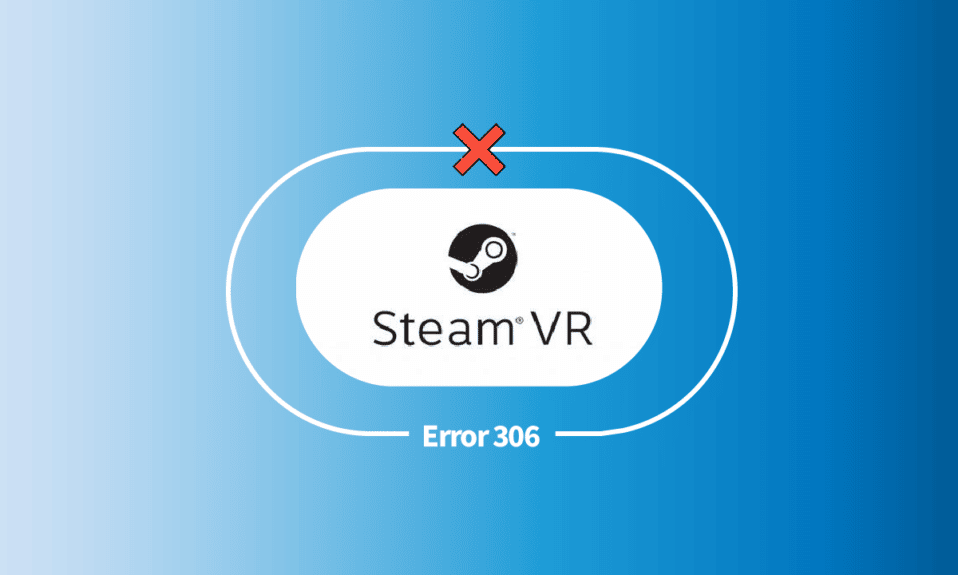
Steam VR 是一款出色的工具,可讓 Steam 用戶在 Windows 或任何其他兼容設備上查看和享受 VR 內容。 Steam VR 工具可在 HTC Vive、Windows Mixed Reality 耳機、Oculus Rift 或任何其他與其兼容的耳機或控制器上訪問。 但是,在系統上啟動 Steam VR 時,屏幕上會出現錯誤 306。 此錯誤影響了許多用戶,如果您是其中之一,正在尋找快速解決問題的方法,那麼您來對地方了。 我們為您提供了一個完美的指南,它將幫助您修復 Steam VR 錯誤 306,並讓您了解導致它的原因。
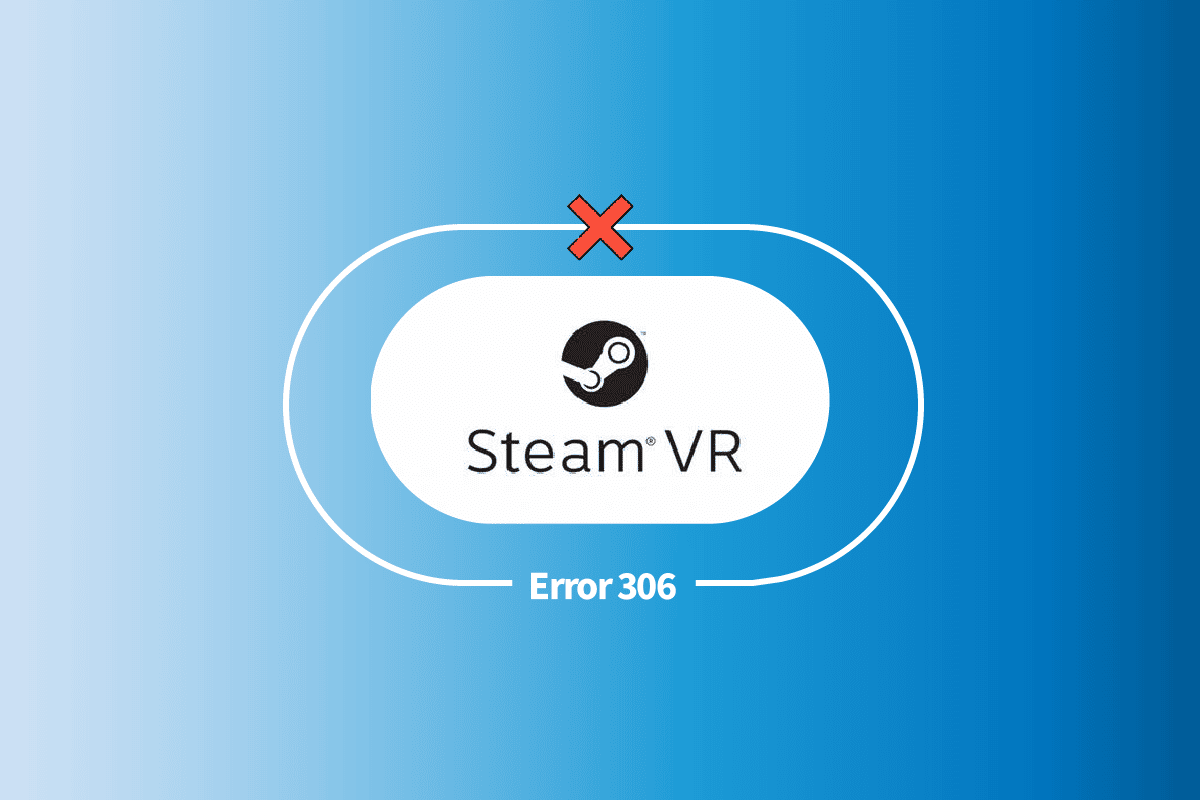
內容
- 如何在 Windows 10 中修復 Steam VR 錯誤 306
- 初步檢查
- 方法 1:排查電纜連接問題
- 方法 2:執行乾淨啟動
- 方法 3:更新設備驅動程序
- 方法 4:卸載 USB 驅動程序
- 方法 5:調整 Steam VR 設置
- 方法 6:卸載 Natural Locomotion
如何在 Windows 10 中修復 Steam VR 錯誤 306
啟動 Steam VR 可能會導致錯誤 306,表明 Steam VR 因未知原因無法初始化。 由於各種原因,此錯誤代碼可能會在您的屏幕上彈出。 其中一些原因簡要描述如下:
- 軟件的過時版本是導致錯誤 306 的重要原因之一。耳機軟件更新與保持應用程序軟件更新同樣重要。 所以,跟上你的 GPU 的新版本。
- 導致錯誤的另一個原因是連接問題。 確保您的 VR 頭戴設備已連接到顯卡端口,以確保頭戴設備正常運行且不會出錯。
- 下一個原因是過時的顯卡驅動程序,它可能會導致 Steam VR 與系統的兼容性問題,從而導致錯誤。
- 另一個被視為根本原因的原因是Steam 的測試版。 如果用戶對何時啟用和禁用測試版了解不足,肯定會導致一些問題。
- 錯誤背後的最後一個原因是自然運動程序,它可能會導致 VR 耳機出現識別錯誤。
現在您已經了解了錯誤及其背後的原因,現在是使用一些有效方法解決問題的時候了。 但在此之前,請確保重新啟動系統和 VR 耳機。 事先這一步可以幫助修復錯誤,甚至可能是錯誤。 現在您已經重新啟動了兩者,請從下面給出的方法開始:
初步檢查
當您在 Steam VR 上遇到類似 306 的錯誤時,首先要做的是檢查您的系統是否與 VR 兼容。 如果不是,那麼這可能是您在系統屏幕上看到錯誤的原因。 因此,請檢查下面提到的要求:
- 所需操作系統的最低要求包括Windows 7 SP1、Windows 8.1 或更高版本以及 Windows 10 。
- 處理器要求包括等效或更高的 Intel Core i5-4590/AMD FX 8350 。
- 下一個要求是需要4 GB RAM的內存。
- 接下來是顯卡,最低要求是NVIDIA GeForce GTX 970、AMD Radeon R9 290 同等或更高。 而建議的要求是NVIDIA GeForce GTX 1060、AMD Radeon RX 480 等效或更高。
- 網絡要求是寬帶互聯網連接。
- 其他要求包括1XUSB 2.0 或從不、HDMI 1.4、DisplayPort 1.2 或更高版本。
方法 1:排查電纜連接問題
正如前面在錯誤 306 的原因中所述,未正確連接的電纜也可能是導致此問題的原因之一。 如果您的 VR 線纜連接到輔助 HDMI 端口,您可能需要將它們連接到主端口以解決此問題。 您可以使用以下步驟更正端口連接:
1. 從輔助端口斷開電纜。
2. 現在,將 VR 電纜插入主端口。
3. 通過顯卡輔助端口連接顯示器。

4. 現在,關閉Steam VR 應用程序。
完成所有步驟後,重新啟動系統並啟動 Steam VR 以檢查錯誤是否已解決。
方法 2:執行乾淨啟動
Steam VR 錯誤 306 的最後一種方法是在您的系統上執行乾淨啟動,如果到目前為止這些方法都沒有為您工作。 執行乾淨啟動將幫助您的系統解決任何問題並使用最少的驅動程序和程序重新啟動它。 乾淨啟動還有助於解決軟件可能存在的任何兼容性問題,以解決錯誤。 因此,如果您希望將此步驟作為最後可能的選擇,那麼您可以查看我們的指南在 Windows 10 中執行乾淨啟動,以幫助您更好地完成整個過程。
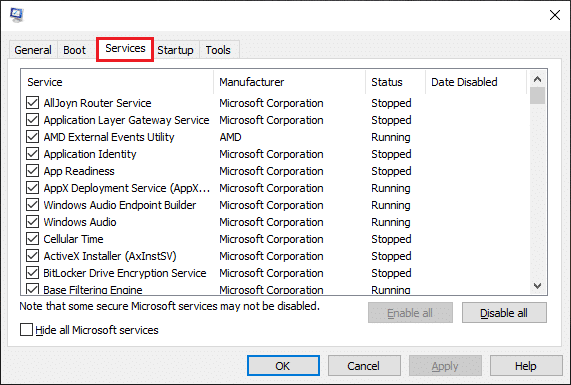
另請閱讀:修復 Windows 10 上丟失的 steam_api64.dll
方法 3:更新設備驅動程序
過時的驅動程序是 VR 設備顯示不兼容問題並因此導致錯誤的另一個原因。 因此,更新驅動程序不僅可以保護您的設備免受 Steam VR 錯誤 306 的影響,還有助於抵禦任何類型的病毒。 因此,請不時檢查一下您的系統驅動程序。 您可以在我們關於如何在 Windows 10 上更新設備驅動程序的指南的幫助下手動更新它們。
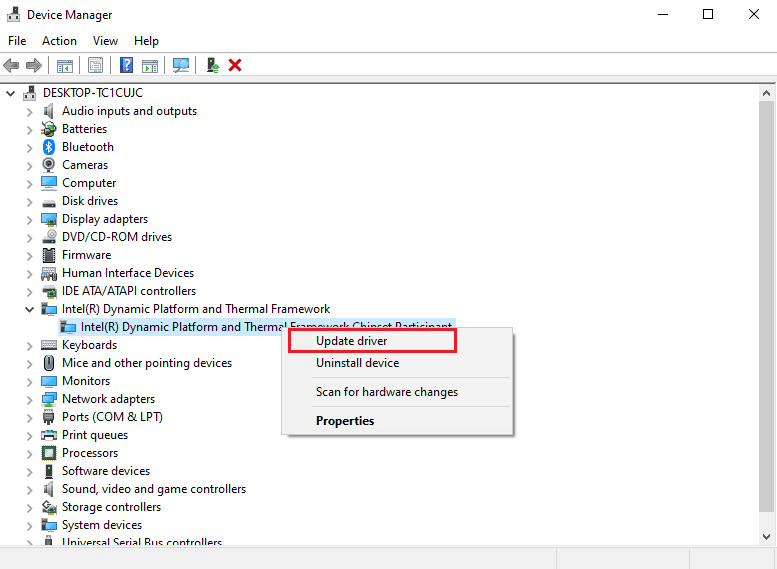
方法 4:卸載 USB 驅動程序
如果您的系統上的 USB 驅動程序損壞,它們可能會導致您的系統出現各種錯誤並干擾啟動 Steam VR。 但是,卸載這些驅動程序有助於增強驅動程序管理並最終幫助您管理錯誤 306。請按照以下步驟了解如何卸載它們:
1. 按Windows 鍵,鍵入設備管理器並單擊打開。
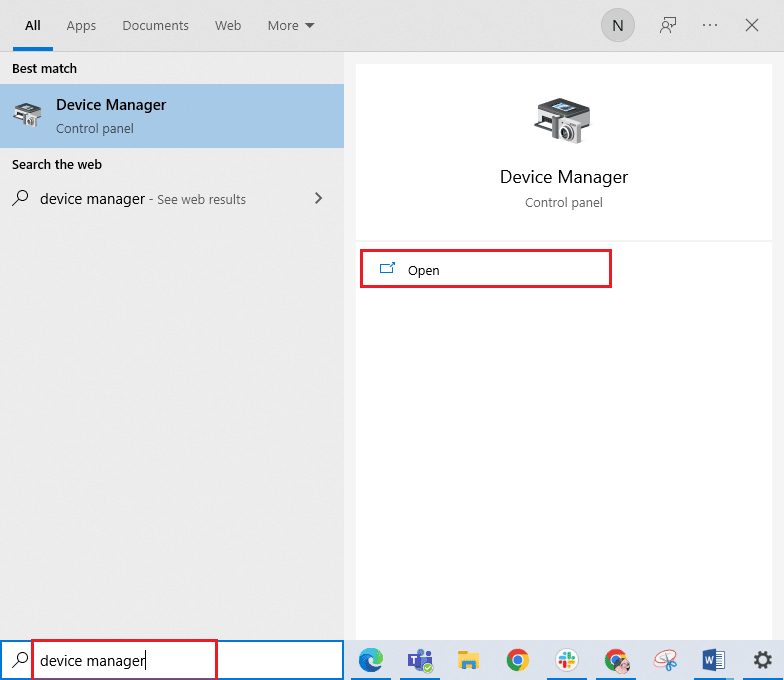
2. 現在,找到並打開鍵盤。
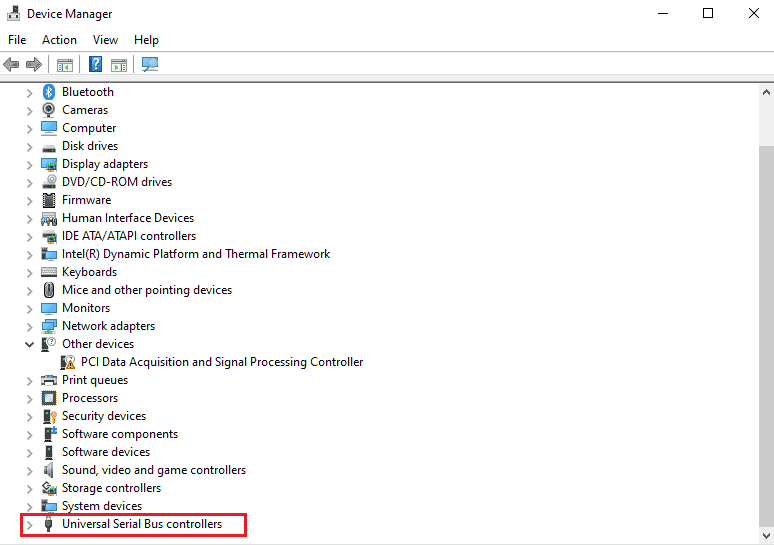

3.接下來,右鍵單擊驅動程序並選擇卸載設備選項。
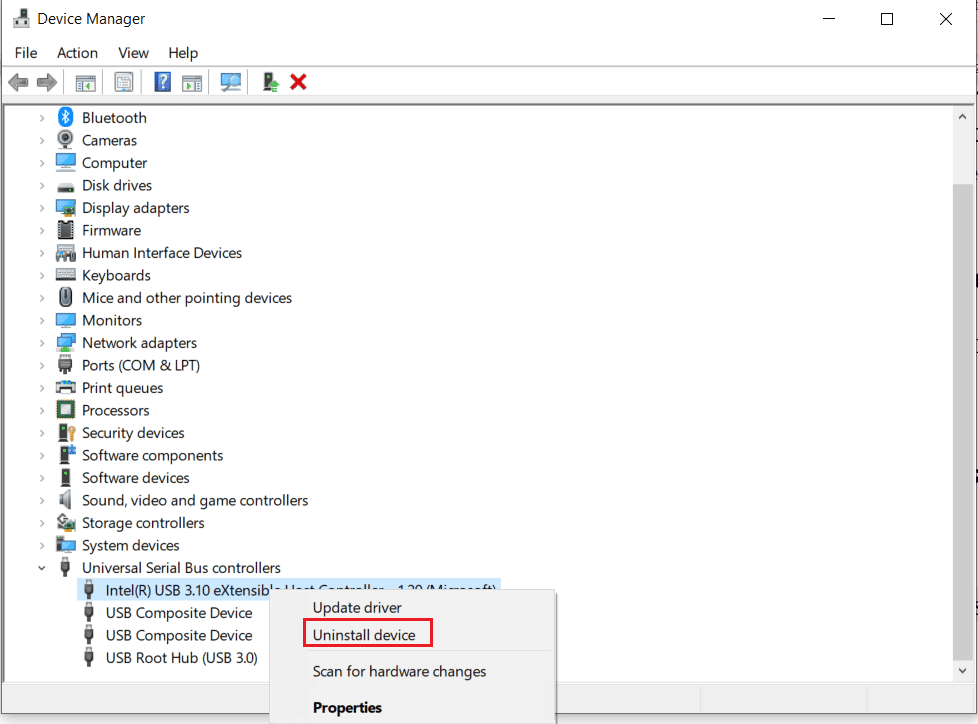
卸載完成後,重新啟動您的設備,然後啟動 Steam VR 檢查錯誤是否仍然存在。
另請閱讀:修復 Steam 不斷崩潰的問題
方法 5:調整 Steam VR 設置
通過更改和修改 Steam VR 的某些屬性設置,可以修復另一個 Steam VR 錯誤 306。 這可以通過為 VR 選擇測試版來完成。 當它出現時,讓 Steam VR 更新它,這最終將幫助您修復錯誤。 現在,您可以使用以下步驟將 Steam VR 更改為 beta:
1. 按Windows 鍵,輸入Steam ,然後點擊打開。
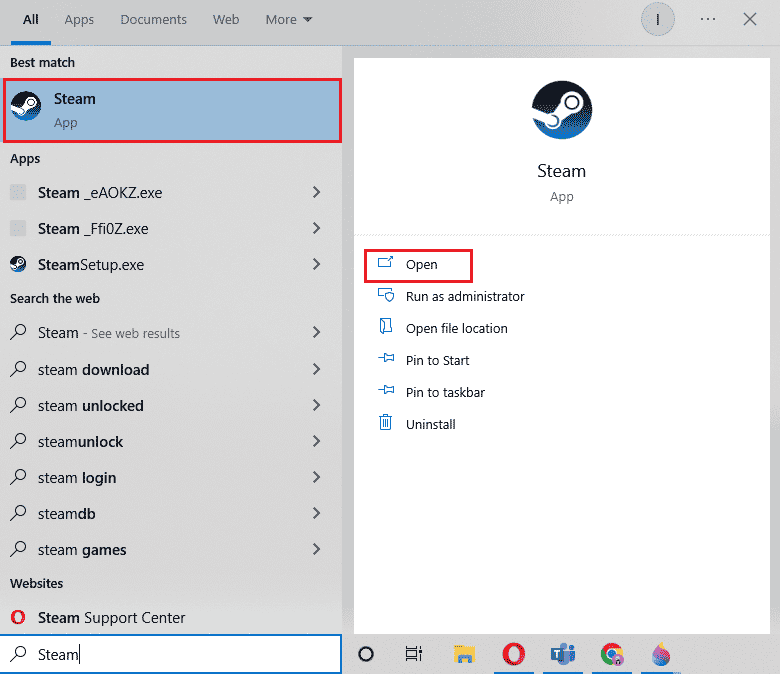
2. 選擇LIBRARY並蒐索SteamVR工具。
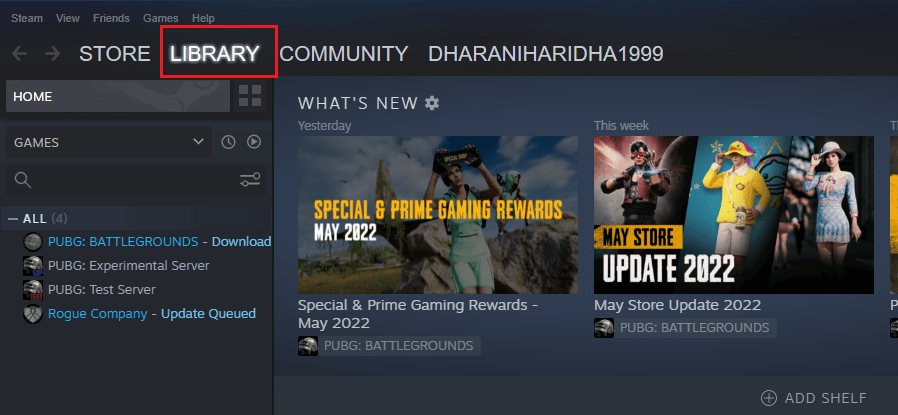
3. 接下來,右鍵單擊SteamVR工具並選擇Properties 。
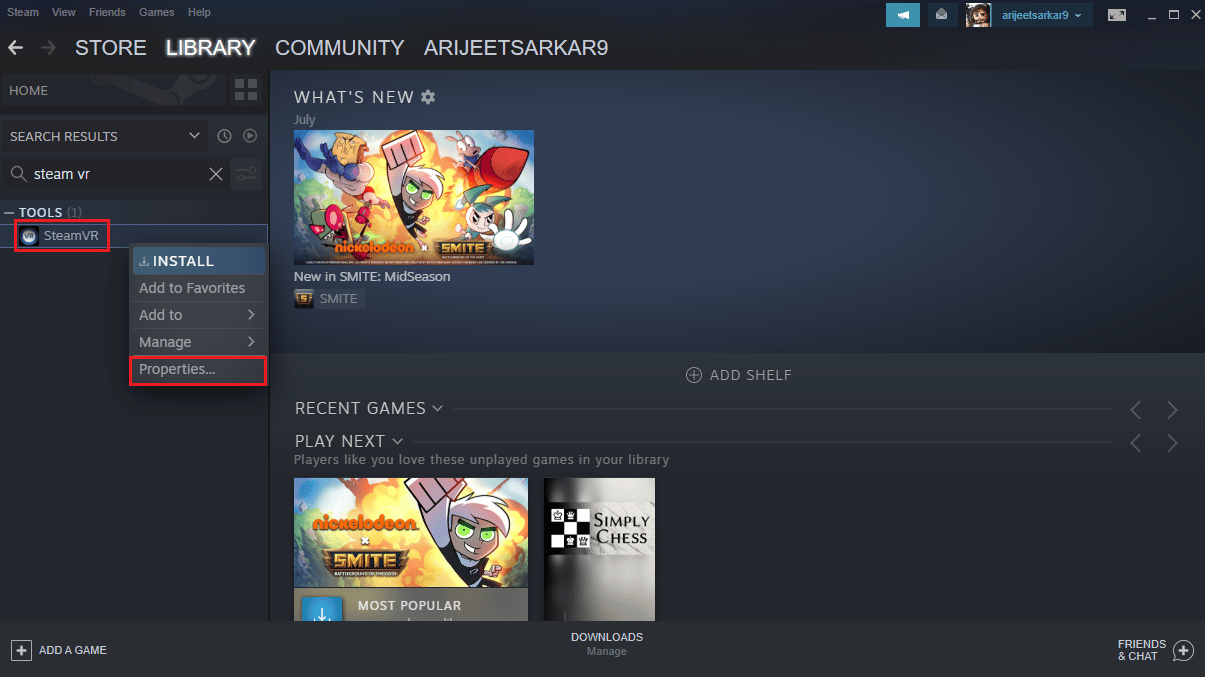
4. 現在,進入BETAS菜單。
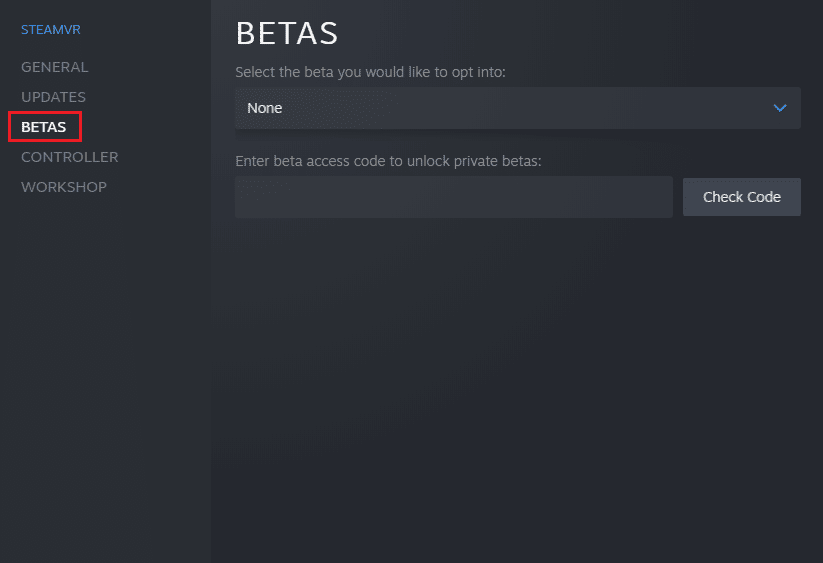
5. 在選擇您想要加入的測試版部分下,選擇測試版 - Steam VR 測試版更新選項。
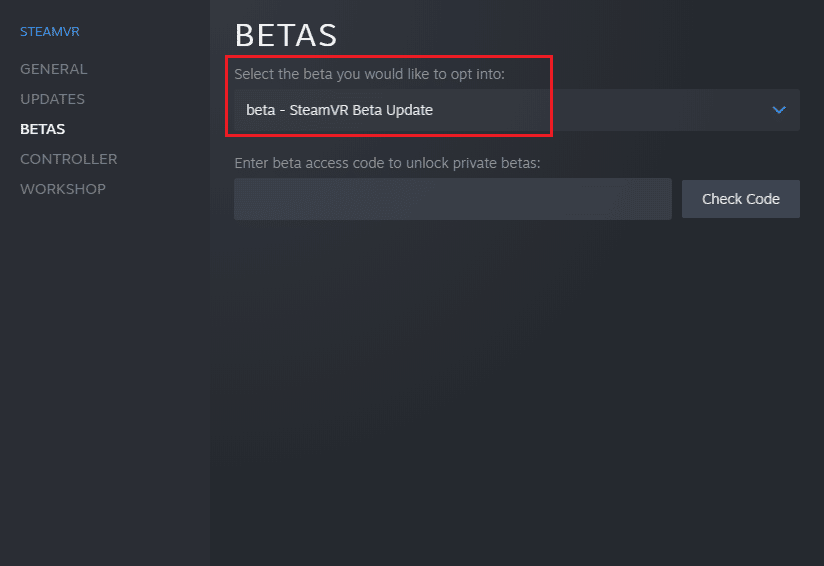
現在,等待 Steam VR 更新並檢查錯誤 306。
方法 6:卸載 Natural Locomotion
自然運動是一款非常適合在 VR 上玩的應用程序。 對於在使用 VR 設備時感到不適的人來說,自然運動非常方便。 但是使用該應用程序可能會導致錯誤代碼 306,這是由於驅動程序和 Steam VR 測試版之間的不兼容造成的。 因此,您可以嘗試卸載自然運動並在以下步驟的幫助下使用運動平滑:
1. 按Windows 鍵,鍵入控制面板,然後單擊打開。
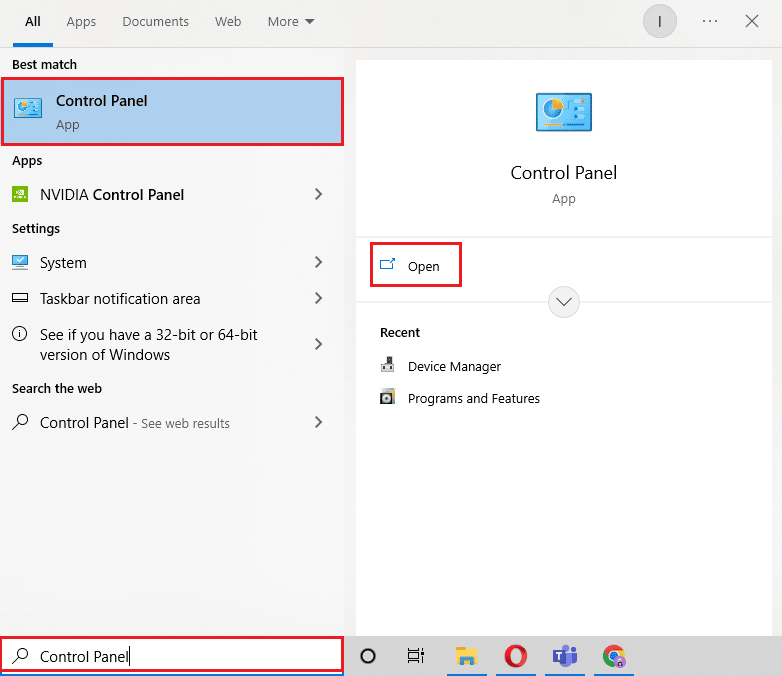
2. 設置查看方式 > 大圖標,然後選擇程序和功能。
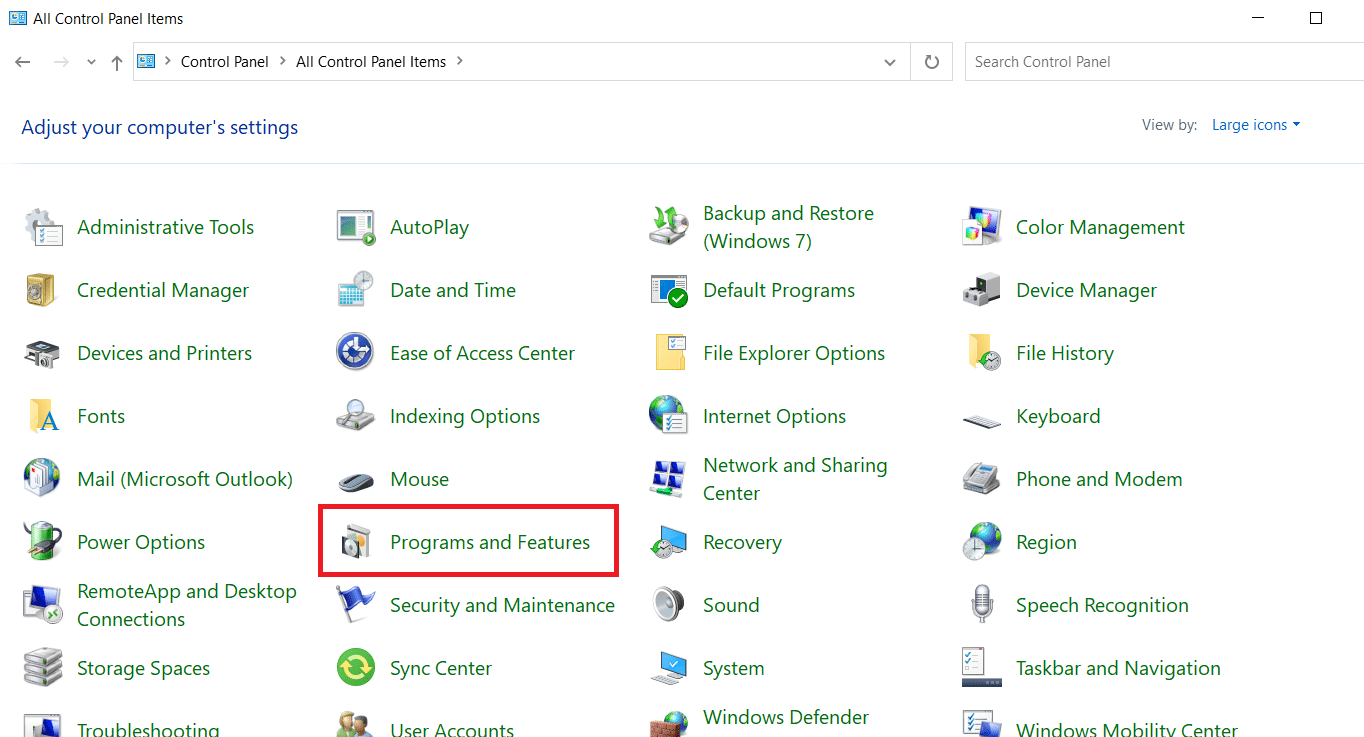
3. 右鍵單擊Natural Locomotion應用程序並選擇卸載選項。

4. 現在,在文件資源管理器中打開steam 目錄中的config文件夾。
5. 然後,從中刪除locomotion文件夾。
刪除後,打開Steam並在其中測試Motion Smoothing 。
另請閱讀:修復 Steam 內容文件鎖定錯誤
常見問題 (FAQ)
Q1。 為什麼 Steam VR 總是無法運行?
答。 如果您因 Steam VR 無法工作而苦苦掙扎,這可能是由於Steam VR 應用程序中的文件損壞或文件丟失。 確保您的 Steam VR 下載完好無損。
Q2。 我可以重新安裝 Steam VR 嗎?
答。 是的,您只需右鍵單擊 Steam VR 應用程序並選擇其中的卸載選項即可重新安裝 Steam VR。 然後您可以通過訪問 Steam 應用程序中的工具來重新安裝它。
Q3。 為什麼我無法將我的 VR 耳機連接到我的電腦?
答。 如果您找不到連接到 PC 的 VR 耳機,則必須檢查您的耳機是否已插入專用顯卡。 此外,請確保您的耳機和系統軟件是最新的,以避免出現任何問題。
Q4。 我可以在 Steam VR 上使用哪種頭戴設備?
答。 Steam VR 可以通過連接到您選擇的耳機,讓您以驚人的體驗體驗虛擬現實。 您可以連接HTC Vive、Valve Index、Oculus Rift、Windows Mixed Reality等。
Q5。 我可以在 Steam 應用程序之外使用 Steam VR 嗎?
答。 可以通過 Steam 應用程序或互聯網連接複製Steam VR以供公司或政府實體內部使用。
推薦的:
- 修復無法在 Windows 10 中顯示當前所有者
- 修復 Kodi 無法在 Windows 10 中打開
- 如何查看 Steam 購買記錄
- 如何讓 Steam 刪除雲存檔
我們希望我們的指南以不同的方式幫助您修復 Steam VR 錯誤 306 。 讓我們知道哪種方法可以幫助您修復 Stream VR 錯誤 306。您也可以在下面發表評論,提出您可能有的任何問題或任何建議。
